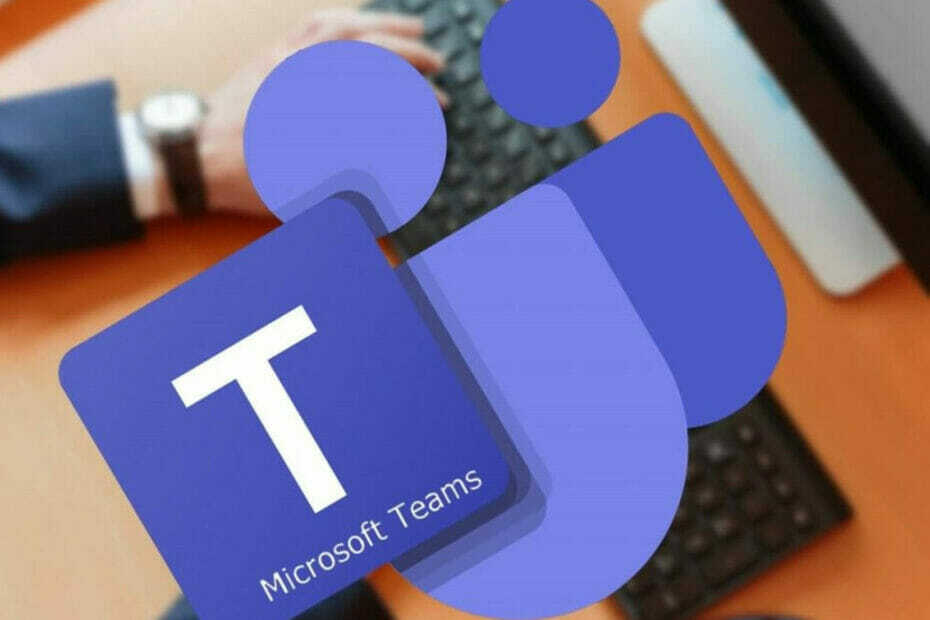- Microsoft Teams egy kiváló csapat-együttműködési platform: az információkat gyorsan megosztják, és a csapattagok közös feladatokon dolgozhatnak
- Ha először hoz létre és irányít csapatokat a Microsoft Teams szolgáltatásban, itt mindent megtudhat erről a folyamatról
- Ne felejtsd el könyvjelzővel láthatja el a Microsoft Teams felhasználói útmutató oldalát további tippeket és trükköket, amelyek segítenek abban, hogy csapatok szakértője legyél
- Látogatás a Microsoft Teams Hub további útmutatókért, amelyek hasznosak lesznek, különösen akkor, ha a Microsoft Teams nem a kívánt módon működik

Ez a szoftver folyamatosan futtatja az illesztőprogramokat, és így megóvja az általános számítógépes hibáktól és a hardverhibáktól. Ellenőrizze az összes illesztőprogramot most 3 egyszerű lépésben:
- Töltse le a DriverFix alkalmazást (ellenőrzött letöltési fájl).
- Kattintson a gombra Indítsa el a szkennelést hogy megtalálja az összes problémás illesztőprogramot.
- Kattintson a gombra Frissítse az illesztőprogramokat új verziók beszerzése és a rendszer hibás működésének elkerülése érdekében.
- A DriverFix alkalmazást letöltötte 0 olvasók ebben a hónapban.
A Microsoft Teams felhőalapú együttműködési alkalmazás az Office 365-hez, amely alapvetően virtuális munkaterületté alakul a csapat tagjai közötti interakció érdekében. Rendszergazdaként könnyedén létrehozhat csapatokat a Teams kliensben vagy a Microsoft Teams admin központ.
Ezután te irányíthatod a csapatod beállításait és engedélyeit. Ha csak tag vagy, akkor csak kérelmet nyújthat be, és megvárhatja annak elfogadását vagy elutasítását. Ha csapattulajdonos, felvehet valakit a csapatba, szerkesztési engedélyt adhat a tagoknak és még sok mást.
Ezért ma megmutatjuk, hogyan módosíthatja ezeket a beállításokat. Miért nem folytatja az olvasást, hogy többet megtudjon?
Hogyan hozhat létre csapatot a Microsoft Teams-en?
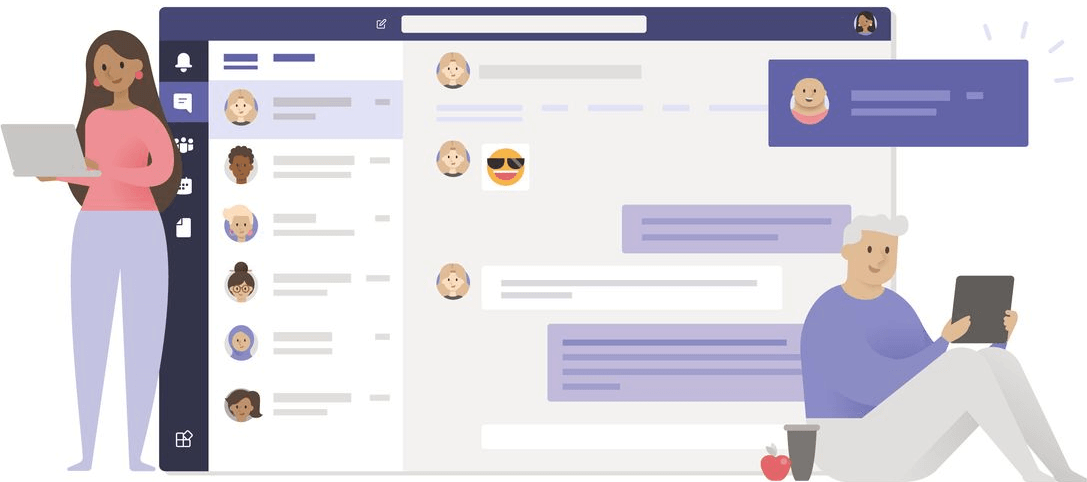
1. Hozzon létre egy csapatot a Microsoft Teams szolgáltatásban
- Nyisd ki a Microsoft Teams kb.
- Az oldal jobb oldalán különböző területek láthatók, például csapatok, eszközök, helyek, felhasználók és egyebek. Kattintson a gombra Csapatok.
- Minden olyan csapathoz irányítanak, amelynek tagja vagy.
- A csapatlista bal alsó sarkában kattintson a gombra Új csapat.
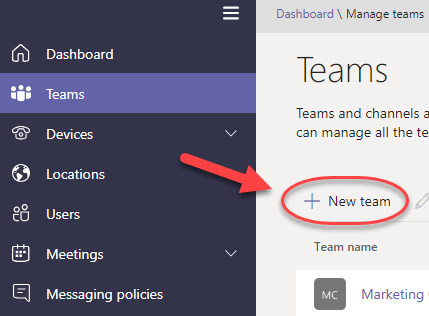
- Ezután kattintson a gombra Hozz létre új csapatot.
- A felugró párbeszédpanelen nevezze el csapatát, és adjon leírást.
- Ezután felkérik, hogy adja hozzá a csapat tagjait, írja be a nevüket.
- Megjelenik minden mérkőzés, amelyből kiválaszthatja.
- A kiválasztás után kattintson a gombra Hozzáadás gomb.
- Ha befejezte a tagok hozzáadását, kattintson a gombra Bezárás hogy befejezze a folyamatot.
- Miután létrehozta, csapata megjelenik az Adminisztrációs központban és a csapatokban is.
Nem tudja megnyitni a Teams alkalmazást összeomlások miatt? Kövesse az útmutató egyszerű lépéseit, így pillanatok alatt megoldhatja a problémát.
2. Új csapattagok hozzáadása
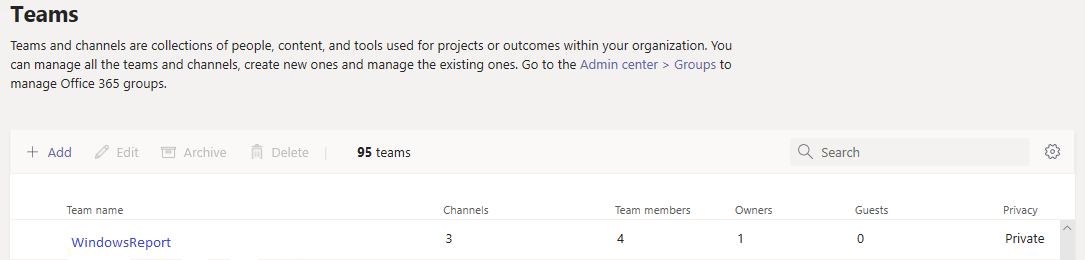
- Menj a főbe Csapatok áttekintő rács.
- Navigáljon a csapat profiloldala.
- Itt láthatja a csapathoz tartozó tagokat, tulajdonosokat, vendégeket, valamint a csapat összes csatornáját és beállítását.
- Tól csapat profil oldala, bátran:
- állítsa be, hogy a tagok szerkeszthessék-e és töröljék-e az elküldött üzeneteket Beszélgetés beállítások.
- állítsa be, hogy a csapat nyilvános vagy privát Magánélet beállítások.
- új tagok hozzáadása:
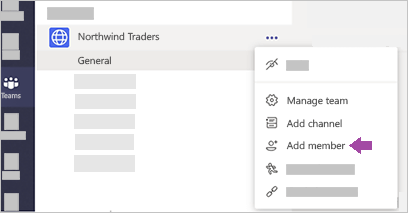
- Kattintson a gombra További lehetőségek> Tag hozzáadása.
- Kezdje el beírni a csapatához hozzáadandó nevet, terjesztési listát, biztonsági csoportot vagy Office 365-csoportot.
- Írja be az e-mail címeket a szervezeten kívüli személyek vendégként való felvételéhez.
- Miután az összes csapattag hozzá lett adva, csak válassza ki Hozzáadás.
- Ezután válassza ki Bezárás.
- Azok a személyek, akiket felvett, e-mailt kapnak arról, hogy tudják, most már tagjai a csapatának.
jegyzet: Egy csapat legfeljebb 5000 tagot tud befogadni.
3. Hozzon létre csatornákat a csapata számára
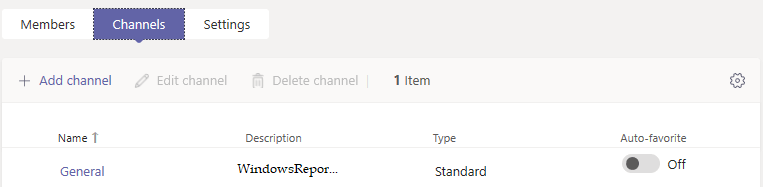
- Keresse meg a létrehozott csapatot.
- Kattintson a gombra További lehetőségek> Csatorna hozzáadása.
- Adjon leíró csatornának egy nevet.
- Csapattulajdonosként automatikusan kedvenc csatornákat válthat ki az egész csapat számára, így azok minden tag számára láthatóbbá válnak.
jegyzet: Könnyedén felvehet új csatornákat, szerkesztheti vagy akár eltávolíthatja a meglévő csatornákat. Az alapértelmezett Általános csatornát azonban nem törölheti.
Mint láthatja, viszonylag egyszerű az első csapat felépítése a Microsoft Teams-ben és a tagok vagy a szolgáltatás egyéb kapcsolódó szolgáltatásainak kezelése. Nyilvánvaló, hogy erre vágysz, mégis mi van, ha küzdesz az indulásért?
Időt takaríthat meg, ha minden munkáját egy központba szervezi, útközben megosztja a tartalmat, és mindenki aktív csapat tagjainak érezheti magát. Ezek közül azonban egyik sem fog bekövetkezni, legalábbis addig, amíg nem találunk megoldást, amikor eleve nehezen tudjátok létrehozni a csapatot.
Itt feltárjuk a probléma megoldásának legjobb módjait, és könnyen elérhetjük a célját. Olvasson tovább, ha többet szeretne megtudni.
Mi a teendő, ha nem tudok csapatot létrehozni a Microsoft Teams szolgáltatásban?
1. Jelentkezzen ki és indítsa újra a Microsoft Teams alkalmazást
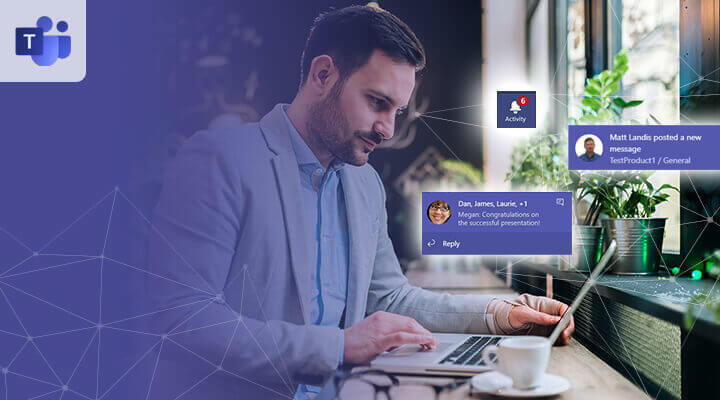
- Először kattintson a gombra profil kép az alkalmazás tetején.
- Válassza a lehetőséget Kijelentkezés.
- Indítsa újra az alkalmazást.
- Ha a csapat létrehozásának képtelensége ideiglenes gyorsítótárral kapcsolatos probléma, akkor a gyors kijelentkezés és az újraindítás pillanatok alatt megoldja a problémát.
- Ha a probléma továbbra is fennáll, tartsa az alkalmazást néhány percig zárva, majd indítsa újra.
- Ellenőrizze, hogy a probléma megoldódott-e.
Ha szinkronizálási problémái vannak a Microsoft Teamsszel, olvassa el ezt az egyszerű útmutatót a probléma gyors megoldására.
2. Szüksége van a Microsoft Teams legújabb verziójára
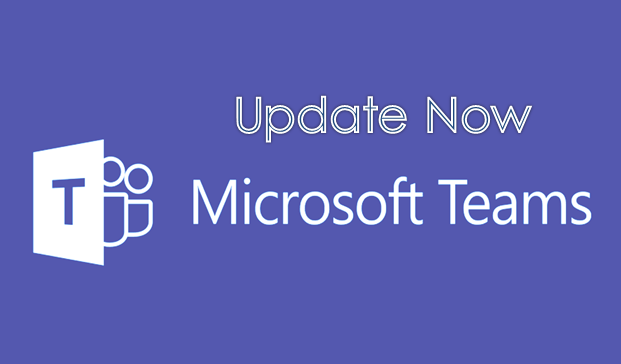
- Kattintson a profil kép az alkalmazás tetején.
- Válassza a lehetőséget Frissítések keresése.
- Az új frissítéseket akkor tölti le és telepíti, amikor a számítógép tétlen.
- A Microsoft Teams mobil verziójának használata esetén ellenőrizze az alkalmazás legújabb verzióját is a A Play Áruház.
Előfordulhat, hogy bármely elavult alkalmazás nem működik megfelelően. Így ellenőrizheti, hogy a legújabb Microsoft Teamseket futtatja-e, és hogy elkerülje a szabálytalan viselkedést.
jegyzet: Ha a Microsoft Teams telepítési parancsfájlok segítségével, nem pedig az alapértelmezett helyre van telepítve a Program Files programba, akkor az ügyfél akkor sem tud automatikusan frissíteni, ha új verziók állnak rendelkezésre. Ügyeljen arra, hogy az alkalmazást az alapértelmezett helyre telepítse: userAppdata.
3. Kérjen engedélyt az IT / Office 365 rendszergazdától
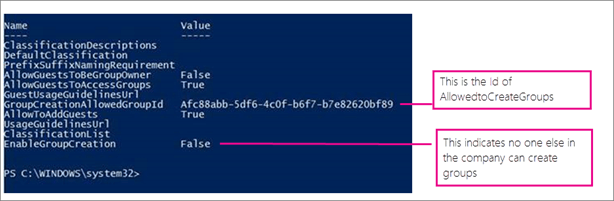
A csapatok egy része Office 365. Ez azt jelenti, hogy minden olyan Office 365 biztonsági csoport, amelyet azért hoztak létre, hogy korlátozza a felhasználókat az Office 365 csoportok létrehozásában, átveszi a csapatokat.
Tehát nagy esély van felfedezni, hogy az adminisztrátor az Office 365 csapat létrehozását a biztonsági csoport tagjaira korlátozta. Ezért valószínűleg engedélyt kell kérnie az IT / Office 365 rendszergazdájától a szervezet biztonsági csoportjának beállításainak megváltoztatásához.
Következtetés
A globális rendszergazdáknak nincs lehetőségük új csapatok létrehozására a Teams alkalmazásban vagy egy internetes portálon. Ezért kell segítséget kérniük. Ha ilyen beállítások még soha nem történtek, akkor a másik két életképes megoldás játszik szerepet.
Tudsz még valamit, amit tehetsz annak érdekében, hogy egy csapat létrehozása a Microsoft Teams-ben szellőszerűen működjön? Használja az alábbi megjegyzés területet, hogy megossza azokat más olvasókkal.
Gyakran Ismételt Kérdések
Csak a csapattulajdonosok törölhetik a csapatokat a Microsoft Teams csapatából, vagyis az a személy, aki létrehozta az adott csapatot. Csak a csapattulajdonosok szerkeszthetik a csapat nevét.
Ha a csapat tulajdonosa elhagyja a csapatot, akkor az adott csapat továbbra is problémamentesen működhet. Az egyetlen korlátozás a privát csatornákra vonatkozik, ahol nem lehet új tagokat felvenni, és a régi tagokat nem lehet eltávolítani olyan csapatokban, amelyeknek nincs tulajdonosuk.
A Microsoft Teams csapat tagjai csak nyilvános csatornákon vehetnek fel új tagokat. Privát csatornákon csak a csapattag adhat új tagokat.